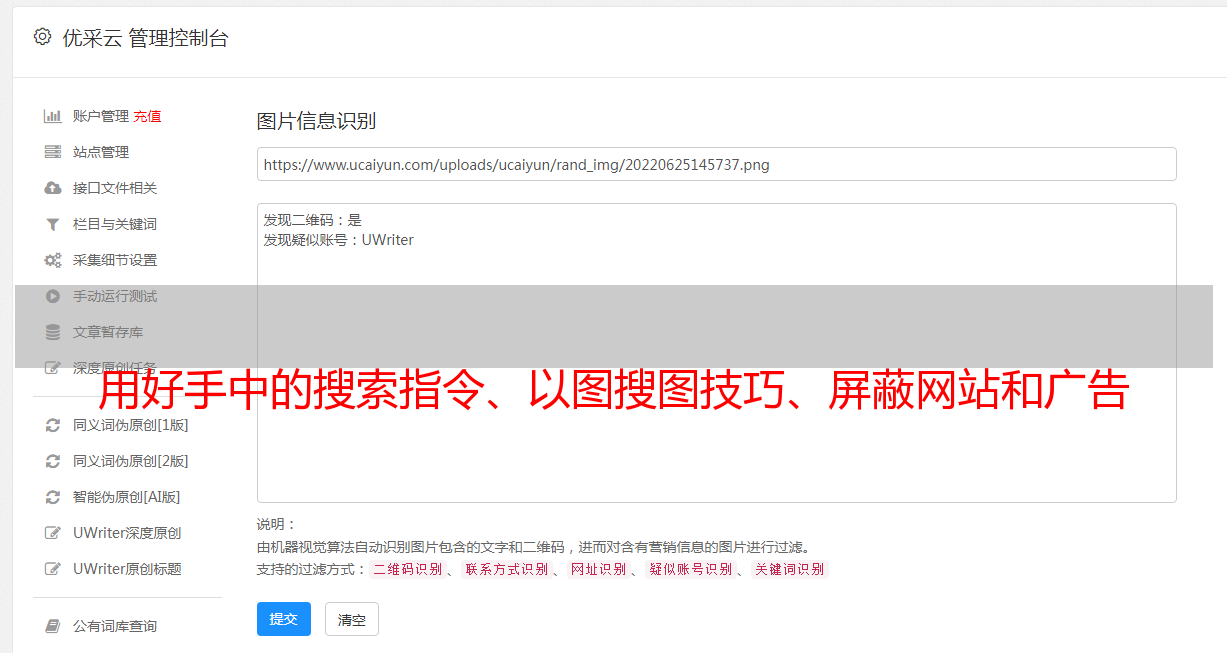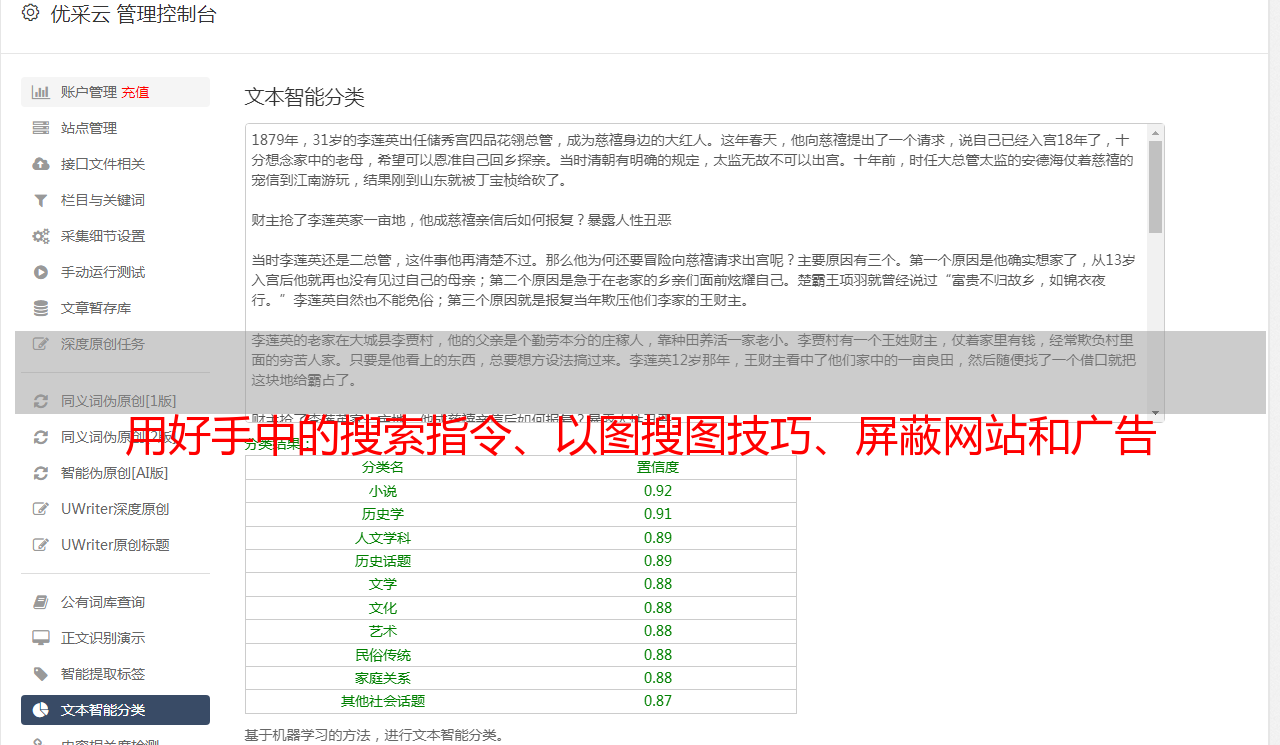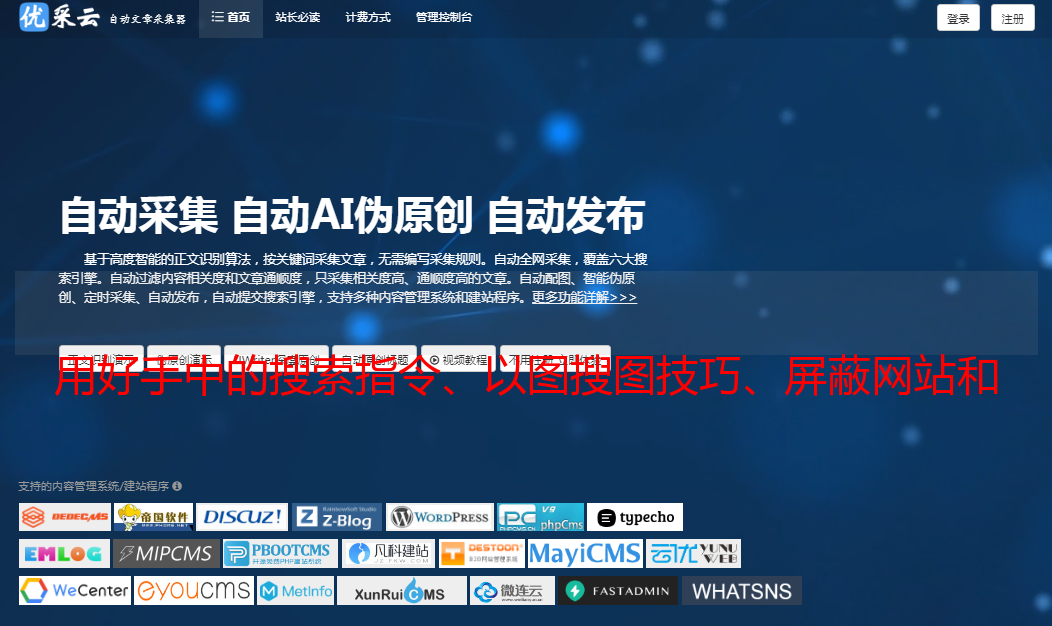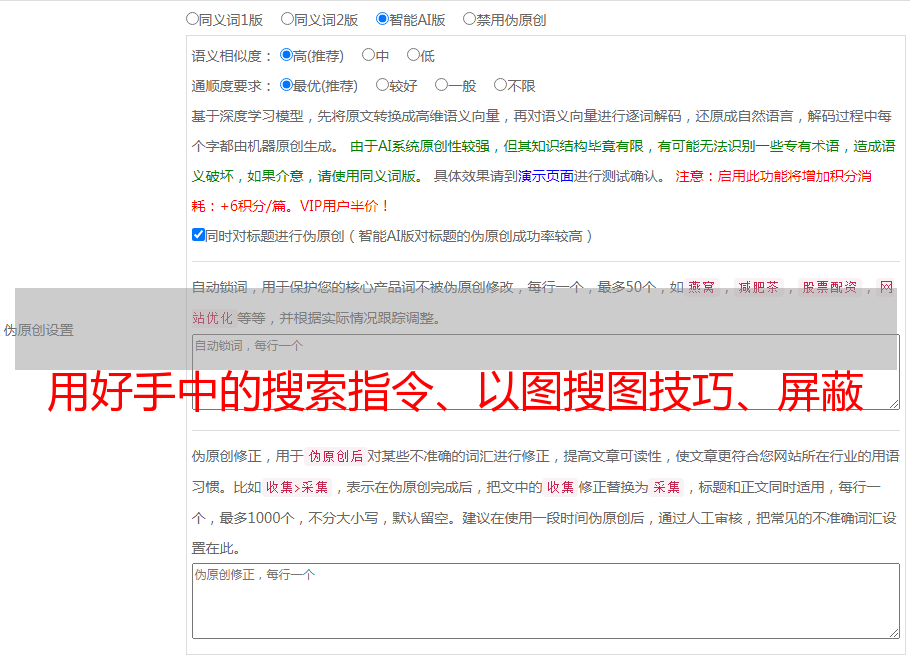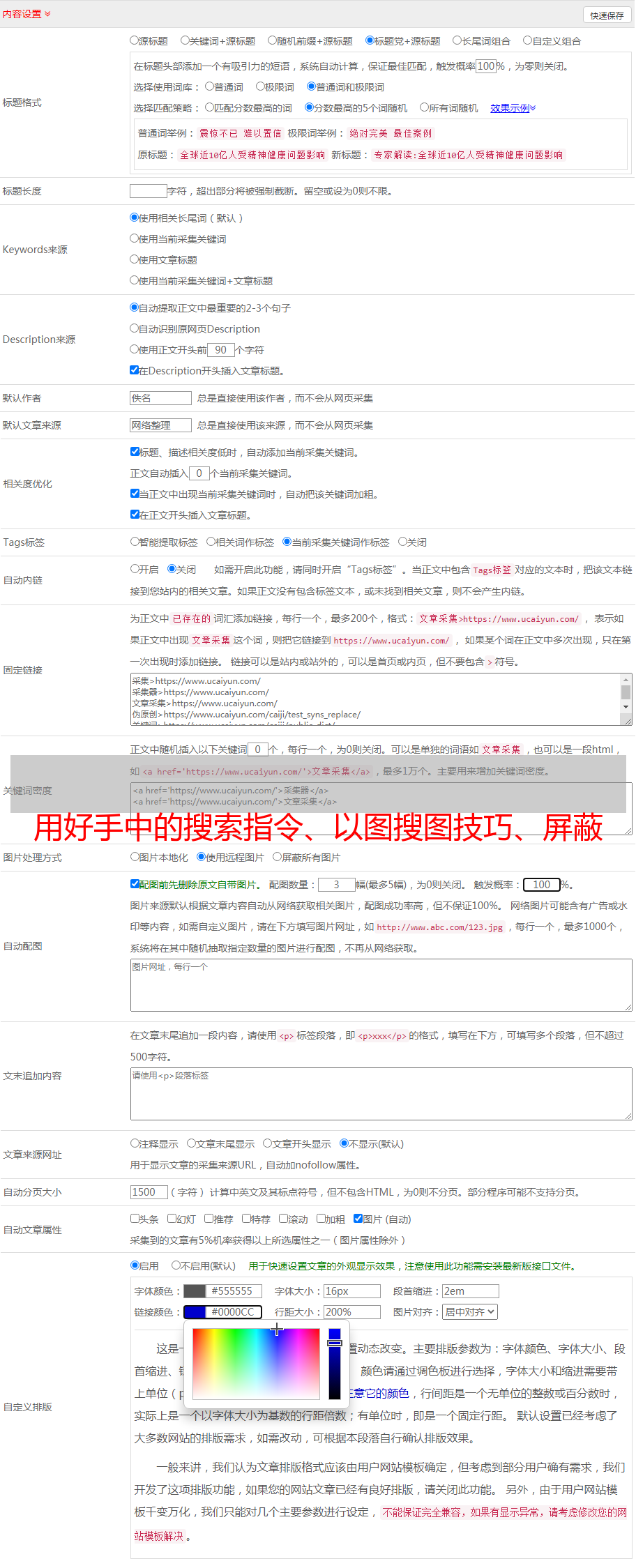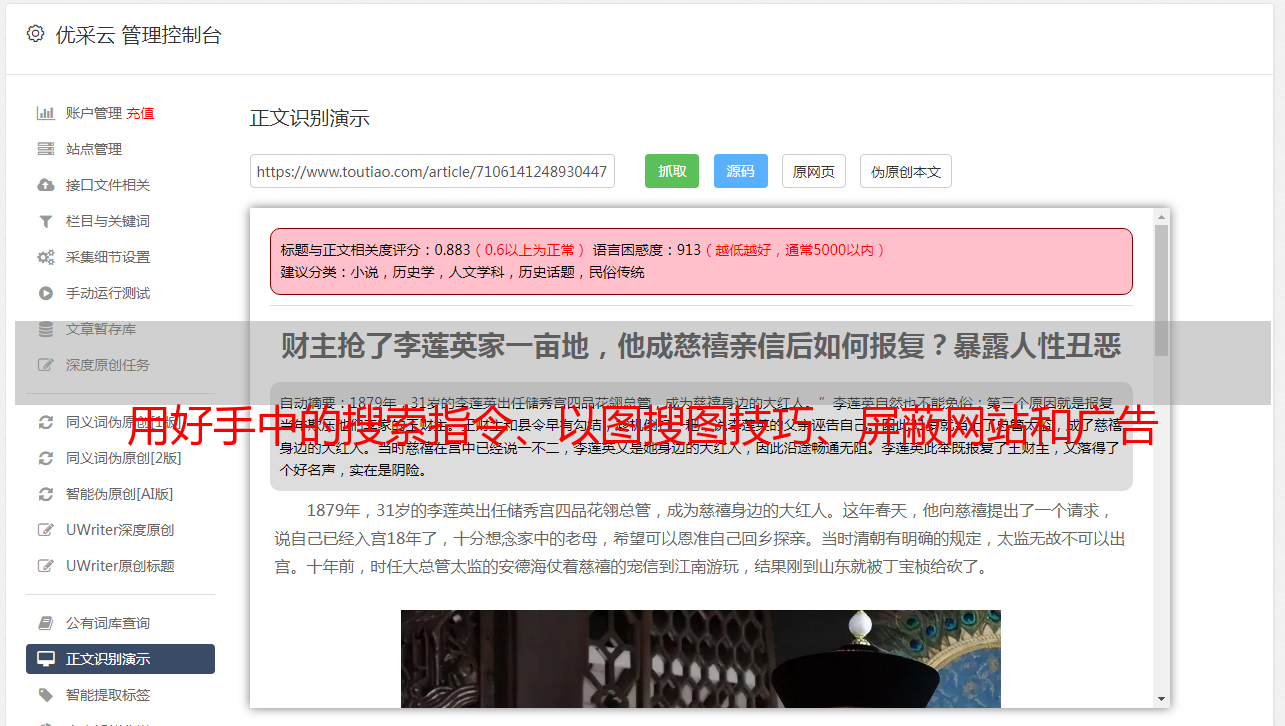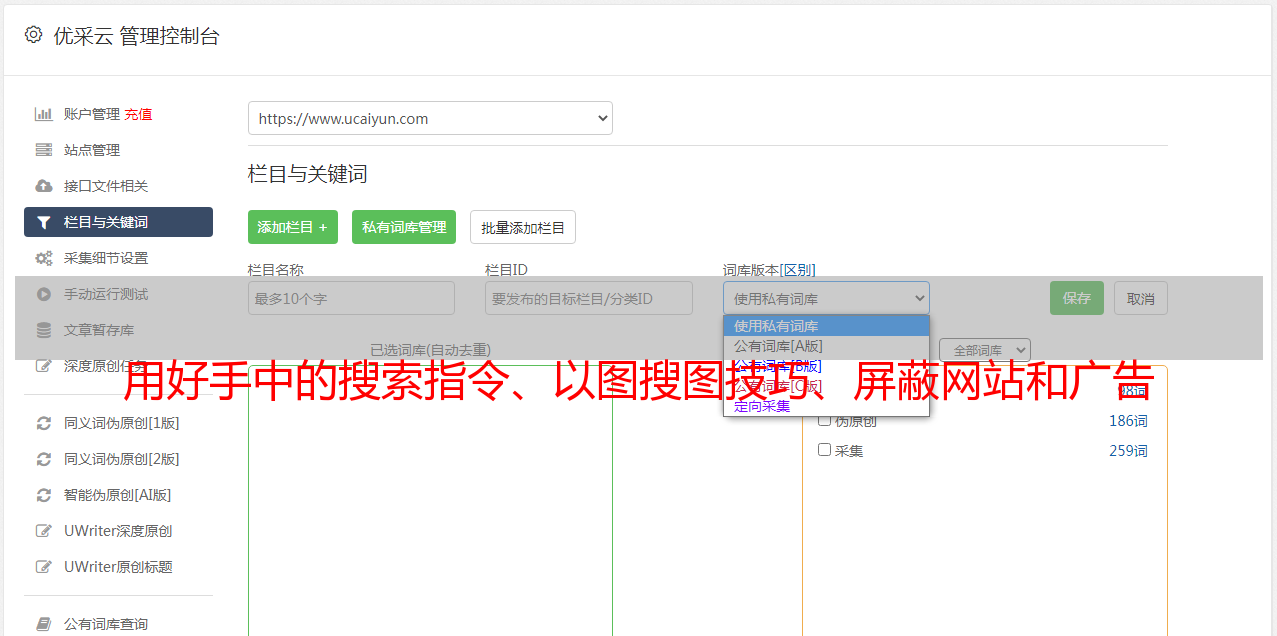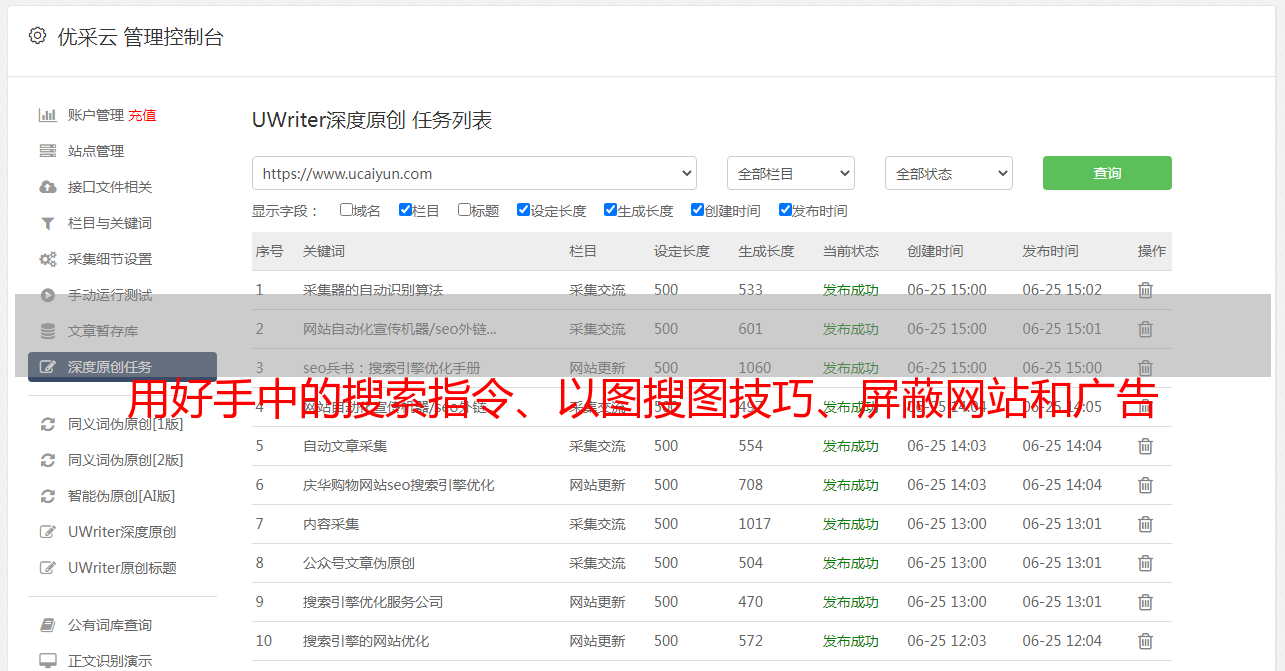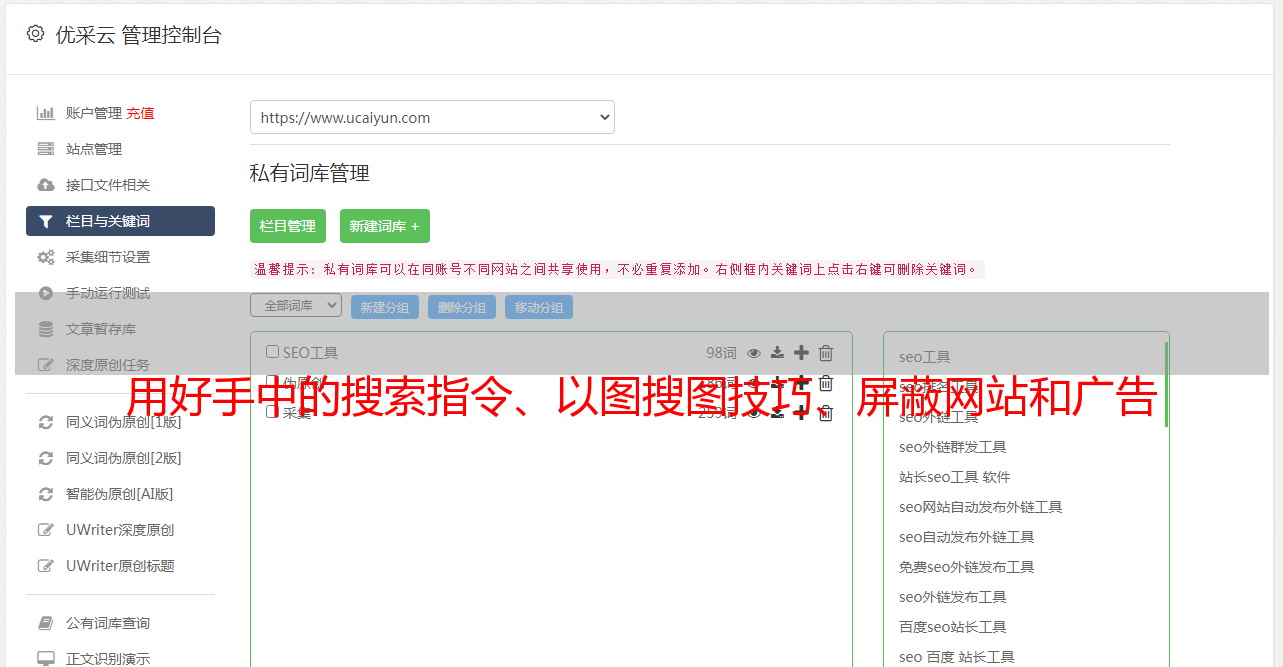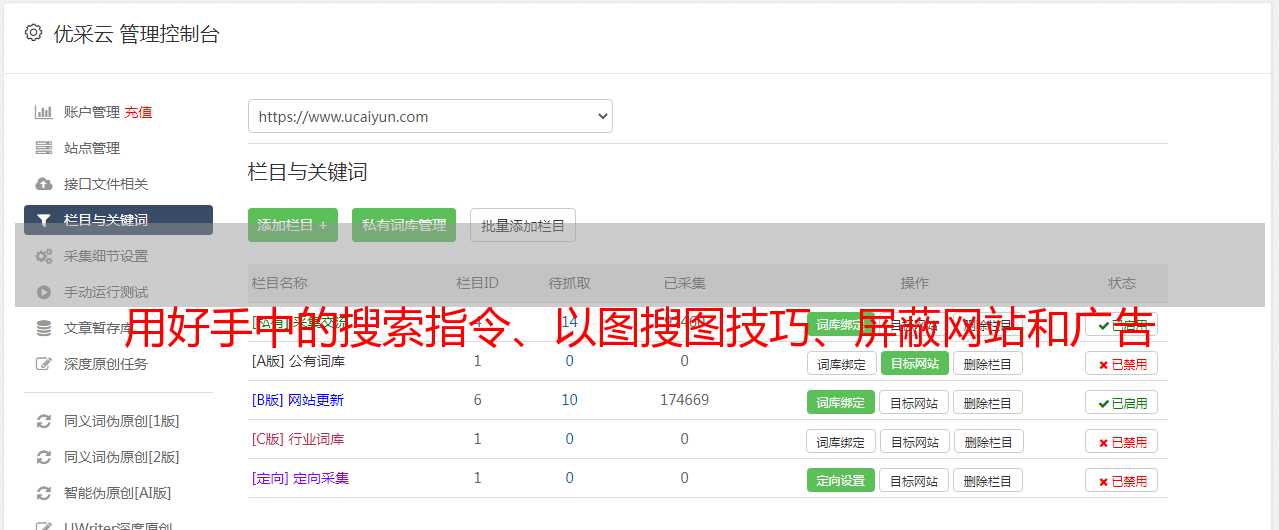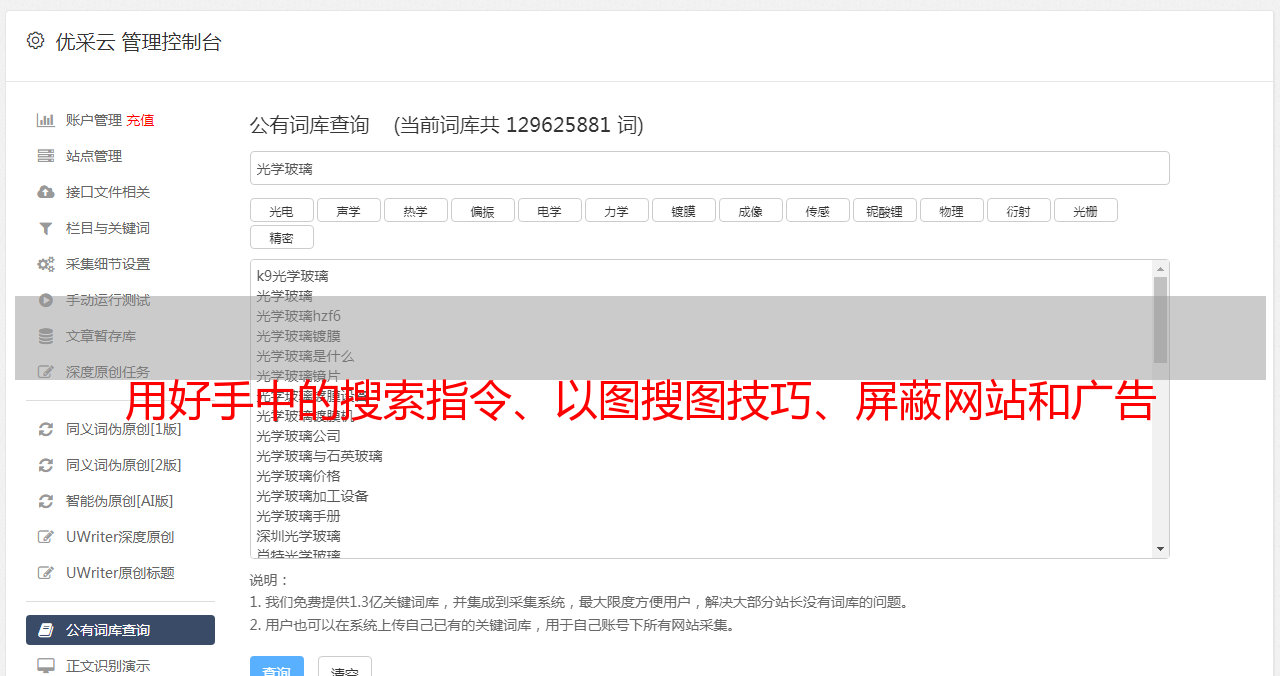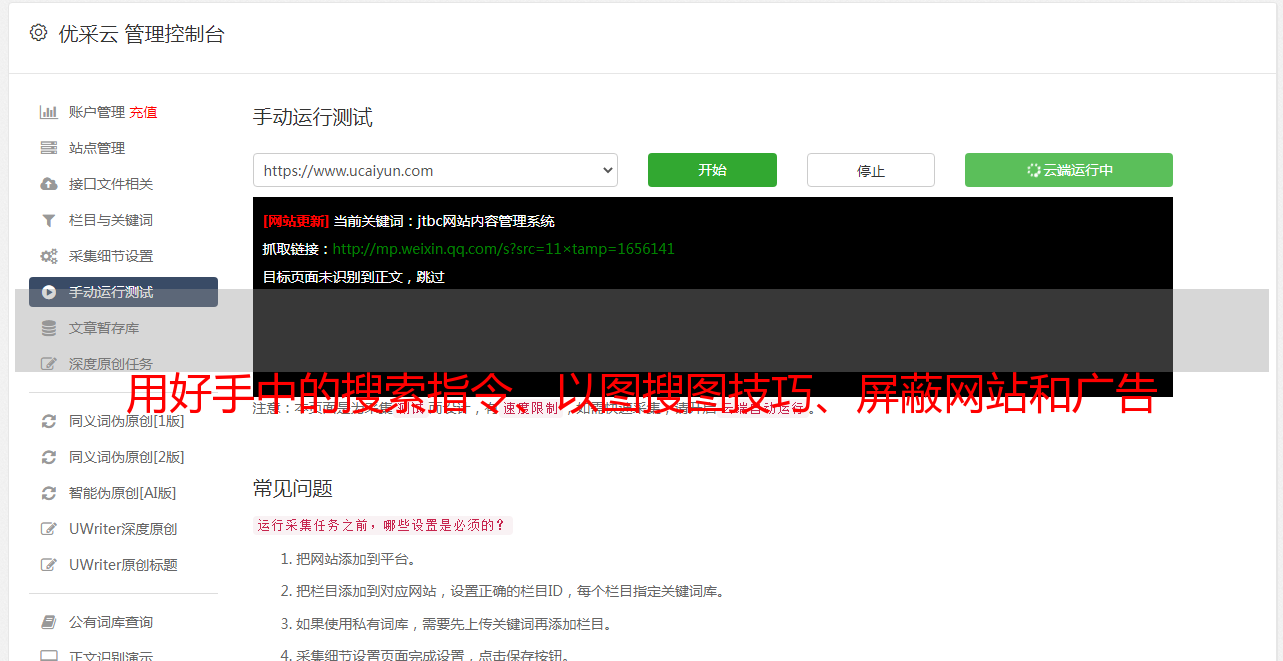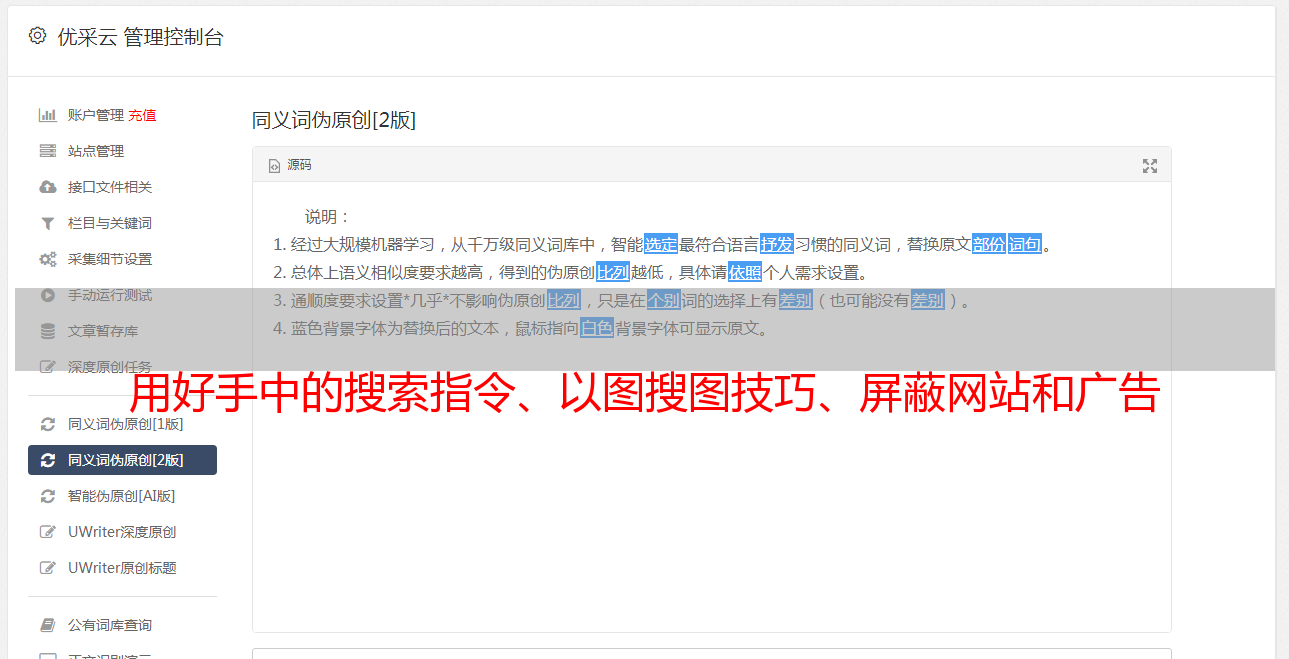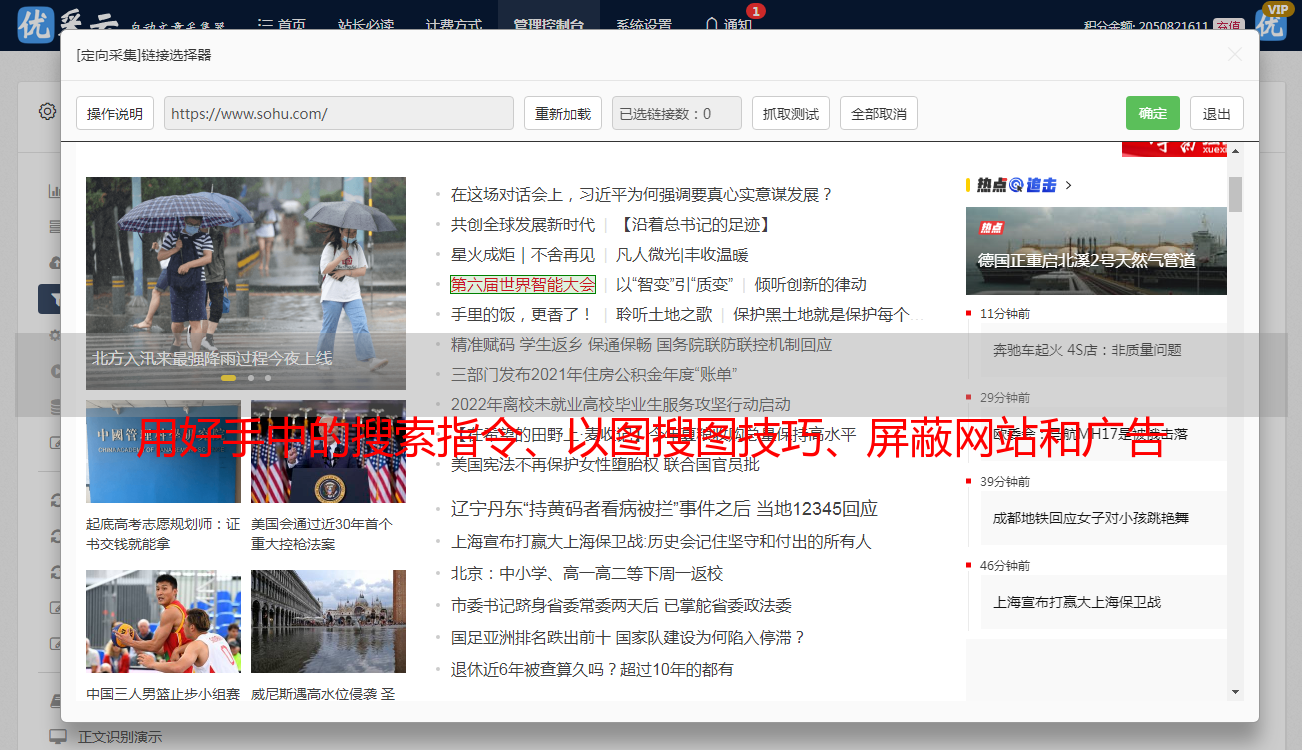用好手中的搜索指令、以图搜图技巧、屏蔽网站和广告
优采云 发布时间: 2021-05-20 07:25
用好手中的搜索指令、以图搜图技巧、屏蔽网站和广告
在当前信息过载的情况下,即使我们没有积极地获取信息,各种应用程序推荐和用户生成的内容也将吞噬我们,但真正有价值的内容实际上可能很少。
每个人都将面临“有限时间”的限制。如何从信息浪潮中快速找到他们所需的高质量内容已经成为几乎每个现代人都必须面对的问题。
除了查找高质量的信息源之外,更重要的是要很好地使用搜索功能,因为您想知道的80%的内容基本上都可以在Internet上找到。
因此,今天的文章将与您分享一些提高搜索效率和质量的方法,包括搜索说明,使用图片搜索图像的技术,屏蔽网站和广告等。我希望这些内容对你。
0 1.搜索命令
①过滤关键词
在搜索到的关键词之后使用减号,然后添加要过滤的关键词,以删除标题中收录已过滤的关键词的搜索结果。
例如,如果您使用百度中的关键词“学习应用”进行搜索,则默认情况下,知乎中的内容将位于搜索结果的顶部。
为了比较前后的效果,请使用“ Learning App-知乎”再次搜索,返回的结果将过滤知乎中的内容。
②搜索指定的网站
添加站点:关键词之后的URL,您可以在指定的网站中搜索关键词,它更适合于垂直且令人难忘的网站,在这种情况下,您可以打开网站 ,直接使用关键词进行搜索。
以查找回复PPT模板为例,并直接使用“ reply ppt”进行搜索。返回的结果来自不同的网站,包括PPT教程的内容和PPT模板网站,这很混乱。
如果只想搜索返回PPT模板的结果,则可以尝试将搜索范围限制为PPT模板网站,例如Microsoft的模板网站,这样搜索结果将更加准确。
值得一提的是,在站点之后添加的URL:不需要带或,否则返回的结果将显示未找到任何相关内容。
③指定文件类型
添加文件类型:关键词之后的文件格式,以指定搜索结果返回的文件类型。这里的文件格式包括但不限于ppt,doc,pdf,xls等。
以回复PPT为例,并在关键词之后添加“ filetype:ppt”,以便将返回的结果限制为ppt格式的文档,而不会随机插入其他类型的文件。
请注意,自Office2013以来,Office已添加三种新类型的兼容格式pptx,docx和xlsx,但百度的filetype命令不支持这三种新格式,它们可以在Google中正常使用。
④完全匹配
有时,当我们使用关键词进行搜索时,搜索引擎会将关键词分为两个小词组进行搜索,导致搜索结果不理想。
为了解决此问题,我们可以将关键词放在引号中,以便搜索引擎在搜索时将返回收录完整关键词的结果,而不会将关键词拆分为多个乱序短语。
此处的引号可以是中文引号或英文引号。使用中文或英文引号不会影响搜索返回的结果。
如下图所示,在使用“ City Metro”进行搜索时,返回的结果都是完全匹配的,与未添加引号的情况相比,可以适当地提高搜索效率。
⑤通配符搜索
俗话说:“好的记忆不如坏的笔。”有时我们只是听到或想到的东西没有及时记录下来,很快我们的脑海里就会只有几块碎片。
就像您隐约记得有一种*敏*感*词*叫做“四月XX的谎言”,但您只是忘记了中间部分一样。目前,您可以使用星号*来通知搜索引擎。有一个你不知道的部分。
这里的星号*称为通配符,通常用于模糊搜索方案中。当您不知道全文时,可以使用通配符替换一个或多个字符,以尽可能地接近所需的字符。搜索内容。
⑥有限的标题关键词
添加标题:关键词 A后面的关键词B。这有点像数学的交集,也就是说,在搜索返回的结果中,标题必须同时收录关键词 A和B。
下图为示例,如果使用“学习网站 intitle:Clip”进行搜索,则下面返回的搜索结果将同时收录两个关键词,从而使搜索结果更加集中。
尽管每个搜索命令都是单独介绍的,但是在实际的搜索场景中,我们可以组合两个或多个搜索命令,并且可以将不同的命令链接在一起以提高搜索效率和质量。
0 2.百度高级搜索
这些搜索命令的新手朋友可能仍会在早期记住它们,但是如果将来他们不自觉地使用它们,随着时间的流逝,这些命令将逐渐被遗忘。
幸运的是,百度还提供了自己的高级搜索,类似于搜索命令,它以更易于理解的形式向我们展示了搜索命令。
点击百度搜索页面右上角的“设置”以打开“高级搜索”。
在理解了前面命令的含义之后,请看下图中的高级搜索面板,这应该很容易理解。
以搜索关键词为例,完整的关键词对应于精确匹配的命令,但不包括与过滤器关键词命令对应的关键词。
在收录完整关键词的输入框中输入关键词“城市地铁”,然后单击底部的高级搜索。在打开的搜索页面中,它将自动将双引号添加到关键词,与前面的相同。引入的搜索命令是一致的。
此外,高级搜索面板还可以限制搜索返回的文档格式。此处列出的文档格式更加清晰,包括pdf,doc,xls,ppt和rtf文件。
0 3.搜索带有图片的图片
许多朋友可能都知道百度的“按图片搜索”功能。通过将本地图片上传到百度,它将有助于我们查找与此图片相关的其他图片。
但是大多数人每次使用百度按图片搜索图片时,都可能会先在百度中按图片搜索图片,然后打开百度图片识别页面,最后上传图片。整个过程有点麻烦。
为帮助您更有效地使用图像搜索,以下是搜索图像的两个提示:
①按图片搜索
这是百度图片附带的功能。当您使用百度搜索特定图片时,将鼠标移到搜索返回的图片上,右下角将有两个按钮,一个用于下载,另一个用于按图片搜索。
单击“按图像搜索”,将调用百度的图像搜索功能以查找与当前图像有关的所有内容。
此外,当您单击图片的缩略图查看图片的详细信息时,请单击图片下方的“按图片搜索”,您还可以按图片搜索图片。
②按图像搜索
前面介绍的“按图片搜索”的缺点之一是它仅适用于百度图片页面。对于其他网页上的图片,您无法直接调用百度的图片搜索功能。
按图像搜索,是一个功能强大的图像搜索插件。它集成了30多个搜索引擎。您可以将图片从任何网页上载到不同的搜索引擎,以查找图片或与当前图片相关的内容。
安装插件后,右键单击任意图像并选择“按图像搜索”,可以看到按不同搜索引擎提供的图像进行图像搜索的功能,选择百度将直接打开百度图像识别页面。
打开插件的设置页面,您可以查看该插件集成的所有图像搜索引擎,选中引擎前面的框以启用它,长按并拖动以更改引擎的位置,这会影响右键菜单中引擎的顺序。
0 4.块网站
搜索时,除了过滤不需要的关键词之外,我们还可能要阻止个人不喜欢的网站,例如容易在计算机中感染病毒的各种软件下载站点,2345 网站等。
我对屏蔽网站的理想期望是它不会出现在搜索结果中,但百度搜索目前无法做到这一点。我要阻止的网站仍会出现在搜索结果中,仅在打开网站时才在“阻止它”中显示。
为了间接阻止网站,我们需要为浏览器安装一个插件-Simple Blocker。顾名思义,阻止网站非常简单。
安装插件后,单击右上角的插件图标以打开插件的配置页面,将要阻止的网站的URL粘贴到网站块中列出网站阻止者,然后单击下面的“保存阻止者列表”按钮以保存它。
此后,当您在阻止列表中打开网站时,网站将跳至Simple Blocker的阻止页面,提示当前页面已被阻止。
也许这种阻塞插件的正确用法不是这样。正确的用法可能是阻止不适合儿童使用的东西,但是为了阻止令人恶心的网站,我只能以这种方式使用它。
0 5.屏蔽广告
说到百度,它最受批评的地方是它的竞标排名。出价位置直接反映在我们在搜索结果顶部或右侧看到的广告中。
在今年4月对百度进行了一轮整改之后,原来的广告行为泛滥已得到缓解。在这里,我使用关键词“降噪耳机”进行搜索,返回的页面顶部没有广告,并且这些广告仅出现在右栏中。
如果您是强迫症患者,并且想要删除网页侧栏中的广告,则可以安装用于删除浏览器广告的插件。这些插件包括uBlock Origin,AdBlock,AdGuard等。您可以随意选择其中之一。
以上是与您共享的内容,希望对您有所帮助!